- Автор Abigail Brown [email protected].
- Public 2023-12-17 06:40.
- Последно модифициран 2025-06-01 07:16.
Файл с файлово разширение. MKV е видео файл на Matroska. Това е видео контейнер, подобен на MOV и AVI, но също така поддържа неограничен брой аудио, картинни и субтитри (като SRT или USF).
Този формат често се разглежда като носител за онлайн видео с висока разделителна способност, тъй като поддържа описания, оценки, обложки и дори точки за глави - поради което MKV беше избран като формат на видео контейнер по подразбиране за популярния DivX Плюс софтуер.
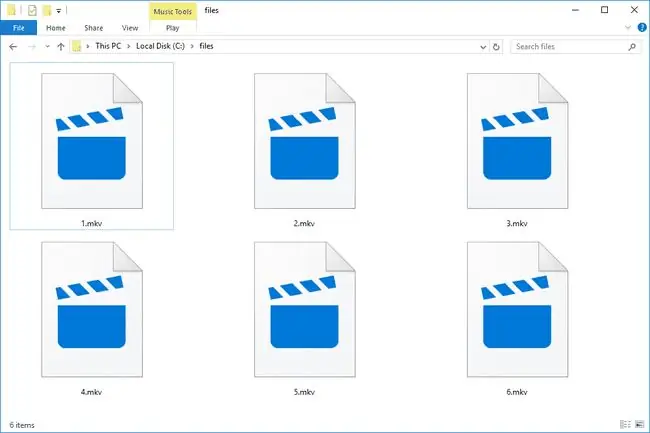
Как да възпроизвеждате MKV файлове
Отварянето на MKV файлове може да звучи като лесна задача - просто щракнете двукратно върху него, както всеки друг видео файл - но ако имате колекция от 10 видеоклипа, които сте взели от 10 различни места, вероятно ще откриете това на поне няколко от тези видеоклипове няма да се възпроизведат правилно.
Този проблем възниква, защото правилните кодеци за този конкретен тип видео трябва вече да присъстват на вашия компютър, преди видеопотокът да се изобрази. (Повече за кодеците по-долу.)
Най-добрият ви залог за възпроизвеждане на повечето MKV файлове е да използвате VLC. Ако използвате Windows, някои други MKV плейъри включват MPV, MPC-HC, KMPlayer, DivX Player, MKV File Player или The Core Media Player.
Някои от тези приложения ще отворят MKV файл и на macOS, както и Elmedia Player. Въпреки че не е безплатен, софтуерът Roxio може да се използва и за възпроизвеждане на MKV файлове на macOS.
На Linux отворете MKV файлове с помощта на xine и някои от горните програми, които работят с Windows и Mac, като VLC.
Пускайте MKV файлове на iPhone, iPad и iPod с безплатното приложение PlayerXtreme Media Player или VLC за мобилни устройства. VLC работи и на Android, както и Simple MP4 Video Player (наречен е така, защото се поддържат MP4 и други видео формати).
Тъй като може да имате нужда от различни програми за отваряне на различни MKV файлове, винаги можете да промените програмата по подразбиране за конкретно файлово разширение в Windows. Тази стъпка става необходима, ако например KMPlayer се опитва да отвори MKV файл, който вместо това искате или трябва да използвате с DivX Player.
Долен ред
Уебсайтът Matroska представя списък с филтри за декодиране, които трябва да бъдат инсталирани, за да могат определени MKV файлове да се възпроизвеждат на вашия компютър (в секцията Допълнителна информация за възпроизвеждане). Например, ако видеото е компресирано с DivX Video, трябва да инсталирате кодека DivX или FFDshow.
Как да конвертирате MKV файл
Безплатният конвертор на видео файлове е най-лесният начин за конвертиране на MKV файл в различен видео формат. Тъй като видео файловете обикновено са доста големи, онлайн MKV конвертор като ConvertFiles вероятно не трябва да бъде вашият първи избор.
Вместо това използвайте програма като Any Video Converter, за да конвертирате MKV в MP4, AVI, MOV или Freemake Video Converter, за да го поставите директно на DVD.
Как да редактирате MKV файлове
Както при всеки друг тип видео, можете да добавяте нови субтитри към MKV видео или дори да ги премахвате, както и да правите персонализирани глави за видеото. Опитайте да редактирате с безплатната програма MKVToolNix за начално ниво за Windows, Linux и macOS.
Поддържаните формати на субтитри включват SRT, PGS/SUP, VobSub и SSA. Можете да изтриете субтитри, които са меко кодирани в MKV файла, или дори да добавите свои собствени персонализирани субтитри. Частта за редактор на глави на програмата ви позволява да задавате начални и крайни времена за персонализирани глави на видео.
Ако не използвате GUI версията на MKVToolNix, тази команда може да премахне субтитрите:
mkvmerge --no-sub titles input.mkv -o output.mkv
За други съвети или помощ при използването на MKVToolNix вижте онлайн документацията.
За да редактирате дължината на видеоклипа, да изрежете части от него или да обедините няколко MKV видеоклипа заедно, използвайте програмата Freemake Video Converter, спомената по-горе.
Все още не можете да отворите файла?
Някои файлове използват подобно файлово разширение, въпреки че форматите всъщност не са свързани. Просто изглежда, че се дължат на подобни на вид суфикси.
Например, файловете във формат MKA са аудио, свързани с Matroska, без видео. Matroska 3D Video файлове (MK3D) се използват за стереоскопично видео, Matroska Elementary Stream файлове (MKS) съдържат само субтитри, а Mobile DJ Video файлове се създават на устройства Sansui и се записват във формат MKV, но използват алтернативно файлово разширение (KMV).
Форматът MKV и неговите кодеци
Тъй като файловият формат MKV е само общ формат на контейнер, той може да съдържа няколко различни песни, всяка от които използва различни формати за компресиране. Съответно, не е толкова лесно да разчитате на един MKV плейър, който може да отвори всеки MKV файл, който имате.
Определени декодери са необходими за определени схеми за кодиране, поради което някои MKV файлове може да работят на един компютър, но не и на друг - програмата, която чете файла, трябва да зареди подходящите декодери.
Проектът Matroska се поддържа от организация с нестопанска цел и е разклонение на Multimedia Container Format. Той беше обявен за първи път на обществеността в края на 2002 г. и е напълно безплатен отворен стандарт, който е безплатен както за лична, така и за търговска употреба.
Често задавани въпроси
- Как извличате субтитри от MKV? Можете да изтеглите специалния инструмент за извличане на MKV субтитри MKVExtracGUI-2, за да извлечете субтитри от MKV файл. Използвайте инструмента, за да импортирате MKV файл, след което изберете субтитрите, които искате да извлечете > Extract Програмата ще извлече файловете във формат ASS или SRT на вашия компютър.
- Как записвате MKV файлове на DVD? Първо конвертирайте MKV файла в съвместим файлов формат с помощта на програма като Freemake Video Converter. След като преобразуването приключи, запишете новия файл на DVD. Няколко безплатни програми могат да записват DVD дискове, като BurnAware Free и WinX DVD Author.






